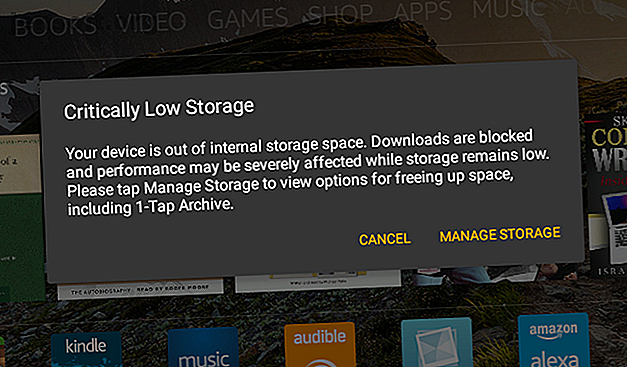
So gewinnen Sie Speicherplatz auf einem vollständigen Amazon Fire-Tablet zurück: 9 wichtige Tipps
Werbung
Amazon Fire-Tablets werden mit 8 GB bis 64 GB internem Speicher ausgeliefert. Am unteren Ende sind Sie auf die Grenzen Ihres Geräts beschränkt, es sei denn, Sie verwenden zusätzlichen Speicher über den microSD-Steckplatz.
Um die Situation noch zu verschlimmern, unterstützt das Android-basierte Fire OS 5 den erweiterten Speicher nicht vollständig. Das Ergebnis ist ein Tablet mit einem großen Gesamtspeicher, der schnell leer zu werden scheint, da das Betriebssystem nicht nahtlos auf die microSD-Karte zugreifen kann.
Wie finden Sie die Daten, die Ihr Amazon Fire-Tablet füllen? Wir zeigen es Ihnen.
Verwalten des Speichers auf Ihrem Amazon Fire-Tablet
Wenn auf Ihrem brandneuen Amazon Fire-Tablet der Fehler " Kritisch niedriger Speicherplatz" angezeigt wird, müssen Sie sich damit befassen. Glücklicherweise ist dies unkompliziert.

Um Ihren Amazon Fire-Tablet-Speicher effektiv zu verwalten, müssen Sie die folgenden Schritte ausführen:
- Überprüfen Sie die Lagerung
- Löschen Sie unerwünschte Apps und Spiele
- Lösche den Apps / Game Cache
- Verwenden Sie das 1-Tap-Archiv
- Verschieben Sie Daten in die Cloud
- Verwalten Sie Daten von Ihrem PC
- Verwenden Sie eine Raumreinigungs-App
- Wischen Sie Ihr Amazon Fire-Tablet
- Verwenden Sie eine microSD-Karte
Schauen wir uns diese nacheinander an. Bevor Sie fortfahren, sollten Sie sich jedoch eine microSD-Karte für Amazon Fire besorgen, sofern Sie noch keine besitzen. Sie können diese bei Amazon kaufen. Achten Sie nur darauf, häufige Fehler bei microSD-Karten zu vermeiden.
Sandisk bietet eine offizielle „Made for Amazon“ -MicroSD-Karte mit einem hervorragenden Preis-Leistungs-Verhältnis an.
1. Überprüfen Sie Ihren Amazon Fire-Speicher

Tippen Sie entweder in der Fehlermeldung auf die Schaltfläche Check Storage ( Speicher prüfen) oder öffnen Sie Settings (Einstellungen)> Storage (Speicher), um den Speicher Ihres Geräts zu überprüfen. Das Laden kann eine Weile dauern, wenn der integrierte Speicher des Tablets voll ist.
In den meisten Szenarien werden Sie feststellen, dass Apps und Spiele einen guten Teil des integrierten Speichers beanspruchen. Es ist auch üblich, ein paar Gigabyte zu finden, die durch die nicht hilfreiche Nichtbeschreibung von " Verschiedenes" verschluckt werden.
Wenn Sie auf diese Schaltfläche tippen, wird in der Regel das Label " Andere" angezeigt, das weitaus größer ist als alles andere in " Verschiedenes" . Das kann man leider nicht klären.
2. Löschen oder verschieben Sie unerwünschte Apps und Spiele

Als Nächstes sollten Sie den von Apps und Spielen belegten Speicherplatz verwalten. Inzwischen wissen Sie, wie viel Speicherplatz diese Software belegt. Um ein einzelnes Spiel zu löschen, tippen Sie lange auf das entsprechende Symbol auf dem Startbildschirm und wählen Sie dann Deinstallieren .
Um Spiele in großen Mengen zu verwalten, gehen Sie zu Einstellungen> Speicher und tippen Sie auf Apps und Spiele . Standardmäßig werden diese nach Namen sortiert angezeigt. Wenn Sie über eine microSD-Karte verfügen, wechseln Sie zur Ansicht " SD- Kartenkompatibel", um zu überprüfen, ob die Spiele auf dem Erweiterungsspeicher installiert sind.
Um ein Spiel zu entfernen, tippe es in der Liste an und deinstalliere es . Beachten Sie, wie viel Speicherplatz das Spiel benötigt, um eine Vorstellung davon zu bekommen, wie viel Speicherplatz durch das Löschen frei wird.
Verschieben Sie anschließend kompatible Apps und Spiele auf Ihre microSD-Karte. Führen Sie dies unter " Einstellungen"> "Speicher" mit der Option " Apps auf SD-Karte verschieben " aus. Beachten Sie, dass Sie keine Apps auf der SD-Karte installiert haben, wenn diese abgeblendet ist.
3. Verwenden Sie das 1-Tap-Archiv

Möglicherweise möchten Sie Apps und Spiele nur ungern löschen, wenn Sie dafür bezahlt haben. Dies ist jedoch kein Grund zur Sorge, da digitale Einkäufe in der Cloud gespeichert werden. Dies bedeutet, dass Sie sie nach der Deinstallation kostenlos erneut auf Ihr Tablet herunterladen können.
Mit Ihrem Fire können Sie diese Elemente einfach in der Cloud archivieren und später erneut herunterladen. Öffnen Sie Einstellungen> Speicher und tippen Sie auf Inhalt anzeigen .
Diese Funktion ignoriert die zuletzt verwendeten Apps. Stattdessen werden die Apps und Spiele gruppiert, die Sie eine Weile nicht mehr verwendet haben, sodass Sie sie zur späteren Verwendung archivieren können.
4. Löschen Sie unerwünschte Spiel- und App-Caches

Schauen Sie sich als Nächstes die Caches für die Apps und Spiele an, die Sie behalten möchten. Oft behalten Spiele eine bestimmte Datenmenge auf dem Speicher Ihres Tablets. Dies ist sogar bei Spielen der Fall, die auf der microSD-Karte installiert sind.
Bevor Sie fortfahren, sollten Sie sich darüber im Klaren sein, dass dies möglicherweise zum Verlust von Spielaktualisierungen und sogar zum Speichern von Dateien führen kann.
Öffnen Sie Einstellungen> Speicher> Apps und Spiele und warten Sie, bis die Liste kompiliert ist. Wenn Sie fertig sind, durchsuchen Sie die Spiele nacheinander, um festzustellen, welche großen Datenmengen auf Ihrem Tablet-Speicherplatz gespeichert sind. Es ist wahrscheinlich, dass mehrere Spiele zu Ihrem geringen Speicherplatz beitragen. Tippen Sie auf die Option Daten löschen, um den Löschvorgang zu starten, und bestätigen Sie mit OK .
Überprüfen Sie nach jeder Datenfreigabe den Wert für Data on Device . Dies sollte sinken und Sie werden feststellen, dass Ihr Gerätespeicher zunimmt.
5. Verschieben Sie Daten in die Amazon Cloud

Wenn Sie regelmäßig Inhalte auf Ihrem Amazon Fire erstellen, ist die Wahrscheinlichkeit groß, dass der Speicherplatz aufgebraucht wird. Hier kann die Amazon Cloud helfen.
Fast alles, was Sie bei Amazon kaufen oder verbrauchen, ist auch im Cloud-Spiegel Ihres Kontos verfügbar. Machen Sie sich also keine Sorgen, dass Sie Apps oder Spiele verlieren. Oft bleibt auch der Spielfortschritt erhalten.
Da Fotos und Videos automatisch mit der Amazon Cloud synchronisiert werden, sollten Sie keine Daten verschieben müssen.
Überprüfen Sie Ihr Amazon Drive-Konto, um zu sehen, was synchronisiert wurde. Derzeit erhalten Fire-Geräte 5 GB freien Speicherplatz. Amazon Prime-Abonnenten erhalten außerdem 5 GB, einen von vielen Prämien für Prime-Mitglieder. 10 Tolle Amazon Prime-Vorteile, die Sie wahrscheinlich übersehen haben 10 Tolle Amazon Prime-Vorteile, die Sie wahrscheinlich übersehen haben Kostenlose Lieferung innerhalb von zwei Tagen ist nur der Anfang. Hier sind einige bemerkenswerte Vorteile des Amazon Prime-Abonnements, über die Sie möglicherweise nichts wissen. Weiterlesen . Wenn Sie beide haben, erhalten Sie 10 GB Gesamtspeicher!
6. Stellen Sie eine Verbindung zu Ihrem PC her, um eine genauere Überprüfung durchzuführen

Ein weiterer Schritt besteht darin, das Amazon Fire-Tablet über USB an Ihren PC anzuschließen und den Inhalt mit Ihrem Desktop-Dateimanager zu durchsuchen.
Auf dem Tablet wird eine Benachrichtigung angezeigt, wenn das Gerät angeschlossen ist. Stellen Sie sicher, dass Sie hier die Option Media Device (MTP) ausgewählt haben. Öffnen Sie in Ihrem Dateimanager den internen Speicher, um festzustellen, was Ihren Speicher belastet.
Dies ist ein langsamer Prozess und Sie finden möglicherweise nicht einmal die verantwortliche App. Sie sollten jedoch zumindest die Daten erkennen, die am besten auf Ihre microSD-Karte verschoben wurden.
Achten Sie auch auf Fälschungen, wie oben. Obwohl die markierten Dateien im Bild insgesamt 19, 1 GB groß sind, handelt es sich um Anomalien, die sich als roter Hering erweisen können.
7. Mit CCleaner aufräumen


Kann das Tablet nicht an Ihren PC anschließen? Versuchen Sie es mit einer saubereren App.
Sie benötigen ein wenig freien Speicherplatz auf Ihrem Tablet, um die App ordnungsgemäß zu installieren. Wenn Sie nur wenig Platz haben, suchen Sie nach einer App, einem Spiel oder anderen Daten, die Sie nicht benötigen oder die Sie einfach neu installieren und entfernen können.
Die beste Bereinigungs-App für Fire-Tablets ist Piriforms CCleaner, erhältlich im Amazon App Store. Tippen Sie nach der Installation von CCleaner auf die Schaltfläche Analysieren, um nach unerwünschten Daten zu suchen. Häufig werden diese Daten als APK-Dateien heruntergeladen, die nach der Installation des Spiels oder der App auf dem Gerät verbleiben.
Überprüfen Sie mit den analysierten Daten die Ergebnisse. Suchen Sie nach etwas, das für mehrere hundert (oder mehr) MB steht, bei dem es sich normalerweise um Dateien und Ordner handelt . Tippen Sie auf diese Schaltfläche, um sie zu erweitern. Daraufhin werden APK-Dateien angezeigt . Aktivieren Sie das Kontrollkästchen, um es auszuwählen, und tippen Sie dann auf Reinigen. Die App sollte diese Daten sofort entfernen.
CCleaner bietet auch ein Deinstallationstool, das über Menü> App Manager verfügbar ist. Während wir die systemeigene Prozedur zum Deinstallieren von Apps und Spielen bereits durchgesehen haben, kann das CCleaner-Tool manchmal Apps und Spiele finden, von denen Sie dachten, dass sie bereits gelöscht wurden.
Daher lohnt es sich, das Deinstallationstool auszuführen, um zu sehen, welche Ergebnisse Sie erhalten.
Andere Tools sind verfügbar. Mit SD Maid Booster können Sie beispielsweise die Option " Junk bereinigen" verwenden, um unerwünschte Daten zu verwerfen.
8. Setzen Sie das Amazon Fire zurück

Dies ist die nukleare Option. Wenn keine der anderen Korrekturen funktioniert, können Sie den internen Speicher durch Zurücksetzen auf die Werkseinstellungen löschen. Werfen Sie aus Sicherheitsgründen Ihre microSD-Karte aus, falls Sie eine haben.
Stellen Sie sicher, dass Sie Ihre persönlichen Daten auf dem Amazon Cloud Drive gesichert haben, da dadurch alles auf Ihrem Gerät gelöscht wird. Um das Tablet zurückzusetzen, öffnen Sie Einstellungen> Geräteoptionen und tippen Sie auf Auf Werkseinstellungen zurücksetzen.
Drücken Sie erneut auf Zurücksetzen, um die Entscheidung zu bestätigen, und warten Sie, bis das Tablet neu gestartet wurde.
Sie müssen sich erneut mit Ihrem lokalen Netzwerk verbinden und sich beim Neustart des Geräts erneut anmelden. Alles sollte schneller erscheinen, da es ein Neuanfang ist.
9. Vergewissern Sie sich, dass die SD-Karte verwendet wird

Das Zurücksetzen Ihres Tablets ist ein guter Zeitpunkt, um eine microSD-Karte zu erwerben und den erweiterten Speicher zu nutzen. Achten Sie darauf, wo Apps und Spiele installiert werden, und Sie sollten dies nie wieder tun müssen!
Installieren der Karte bei ausgeschaltetem Tablet. Die Karte sollte beim Neustart des Geräts bereitgestellt werden. Anschließend haben Sie die Möglichkeit, die Karte zum Installieren von Apps und Spielen sowie zum Herunterladen von Medien zu verwenden.
Um diese Optionen zu bestätigen, öffnen Sie Einstellungen> Speicher und scrollen Sie nach unten. Stellen Sie sicher, dass jeder Schalter in diesem Bildschirm aktiviert ist. Verwenden Sie in der Zwischenzeit die Option SD-Karte löschen, falls Sie die Karte löschen müssen .
Es ist auch möglich, die microSD-Karte aus diesem Menü zu entfernen. Verwenden Sie die Schaltfläche SD-Karte sicher entfernen, um alle Aufgaben zu beenden. Anschließend können Sie die microSD-Karte sicher von Ihrem Amazon Fire-Tablet auswerfen.
Es ist ganz einfach, Speicherplatz auf Ihrem Fire Tablet freizugeben
Inzwischen sollten Sie im internen Speicher Ihres Amazon Fire-Tablets zusätzlichen Platz geschaffen haben. Vielleicht hatten Sie Spiele, die zu viel Speicherplatz beanspruchten, oder versteckte Dateien, die den Speicher belasteten. Wenn eine microSD-Karte installiert ist, sollte auf Ihrem Tablet etwas freier Speicherplatz vorhanden sein, um die Geschwindigkeit zu erhöhen.
Möchten Sie mehr über Ihr Amazon Fire-Tablet erfahren? Laden Sie unser inoffizielles Amazon Fire-Tablet-Handbuch herunter. Ihr inoffizielles Amazon Fire-Tablet-Handbuch Ihr inoffizielles Amazon Fire-Tablet-Handbuch Das Amazon Fire-Tablet ist eine großartige Alternative zu den grundlegenden E-Ink Kindle-E-Readern. Aufgrund seiner geringen Größe und Flexibilität ist es die erste Wahl. Weiterlesen !
Weitere Informationen zu: Amazon Kindle Fire, Android Tablet, Speicher.

